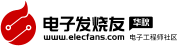TP-Link TL-WR740N路由器WDS橋接設置
TP-LINK TL-WR740N采用先進11N無線技術,無線傳輸速率高達150Mbps,滿足更多無線客戶端接入,同時避免數據擁塞,減小網絡延時,語音視頻、在線點播、網絡游戲更加流暢。TL-WR740N使用CCA空閑頻道檢測技術,既能自動避開信道干擾,使無線信號更穩定;又能自動捆綁空閑信道,最大限度擴大有效帶寬,提升無線性能。
本文介紹了TP-Link TL-WR740N無線路由器WDS橋接的設置方法,WDS橋接的作用是無線路由器之間通過無線的方式建立連接,連接起來的幾臺無線路由器中,只要有一臺無線路由器連接到了Internet,其它的無線路由器也是可以上網的。

什么時候使用WDS橋接?
一般是在一些面積較大的場所使用,一臺無線路由器的WiFi信號覆蓋有限,使得場所中的某些區域沒有信號或者信號弱;這時候就可以增加一臺無線路由器,通過WDS橋接,把兩臺無線路由器連接起來,使得整個場所都有無線信號覆蓋。
TL-WR740N路由器WDS橋接設置
查看主路由器的無線參數,請進入主路由器的設置界面,查看并記錄下:無線信號名稱、無線加密方式、無線密碼以、無線信道(信道請手動設置一個),如下圖所示:
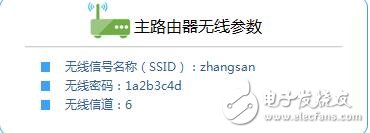
登錄TL-WR740N路由器的設置界面,點擊“無線設置”——》“無線基本設置”——》“SSID號”設置為與主路由器相同——》“信道”選擇:6(與主路由器相同)——》勾選“開啟WDS”——》點擊“掃描”。
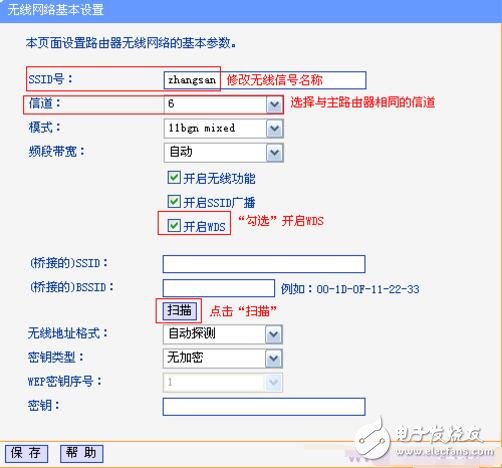
在掃描的結果中找到主路由器的SSID(WiFi名稱),然后點擊“連接”。
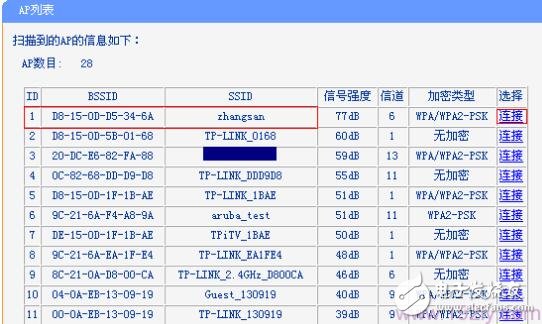
“密鑰類型”選擇:WP-PSK/WP2-PSK(與主路由器的密鑰類型相同)——》“密鑰”輸入:12b3c4d(與主路由器的密鑰一致)——》點擊“保存”。
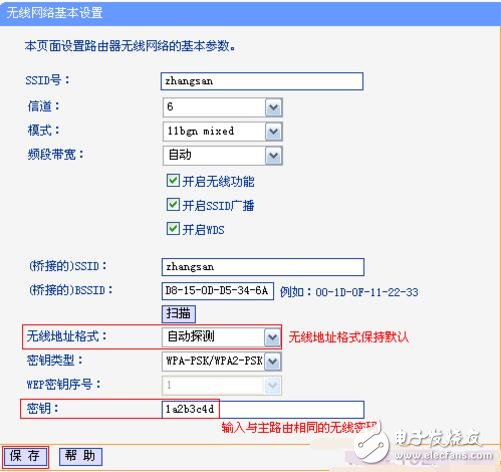
設置TL-WR740N路由器的無線安全:點擊“無線設置”——》“無線安全設置”——》選擇“WP-PSK/WP2-PSK”——》“PSK密碼”輸入:12b3c4d(與主路由器的PSK密碼相同)——》點擊“保存”。
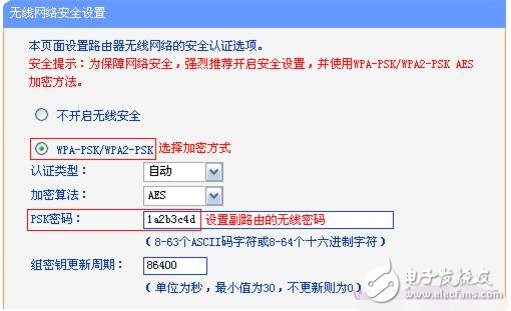
關閉TL-WR740N的DHCP服務器:點擊“DHCP服務器”——》“DHCP服務”——》“DHCP服務器”選擇:不啟用——》“保存”。
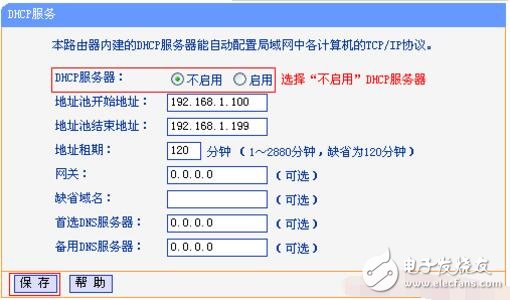
修改TL-WR740N路由器LN口IP:點擊“網絡參數”——》“LN口設置”——》“IP地址”修改為:192.168.1.2——》點擊“保存”。點擊保存后,會提示重啟路由器,點擊“確定”進行重啟即可
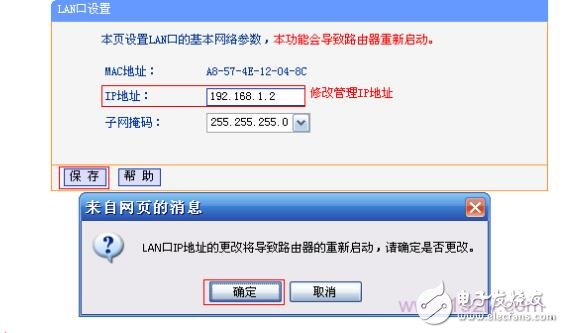
注意問題:
(1)、如果主路由器的設置網址是:192.168.1.1,那么副路由器(TL-WR740N)的LN口IP地址就修改為:192.168.1.2。
(2)、如果主路由器的設置網址是:192.168.0.1,那么副路由器(TL-WR740N)的LN口IP地址就修改為:192.168.0.2。
檢查TL-WR740N路由器WDS設置
重啟后,在瀏覽器中輸入TL-WR740N修改后的LN口IP地址登錄(192.168.1.2或者192.168.0.2)登錄。
然后點擊“運行狀態”——》查看“無線狀態”——》“WDS狀態”,顯示:成功,則表示WDS橋接設置成功。
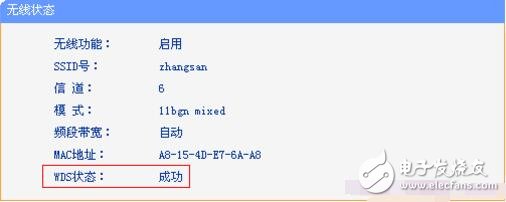
非常好我支持^.^
(1) 20%
不好我反對
(4) 80%
相關閱讀:
- [通信網絡] 如何連接兩臺路由器上網? 2023-08-21
- [電子說] TP-LINK首款Wi-Fi 7路由器官宣:11月14日發布 2022-11-01
- [電子說] TP-LINK XDR6088易展Turbo版的詳細介紹 2022-07-03
- [電子說] TP-LINK XDR6020易展版支持新一代Wi-Fi 6標準 2022-06-16
- [電子說] Filogic 830無線連接平臺強勢賦能TP-LINK XDR6020易展版 2022-06-16
- [電子說] TP-LINK發布3大系列12款高通Wi-Fi 6/6E全新路由器 2021-03-17
- [電子說] TP-Link的虛擬展臺展示采用Wi-Fi 6E技術的產品 2021-01-29
- [電子說] TP-Link 發布智能門鈴:拍攝 1080p 的視頻 2021-01-13
( 發表人:陳翠 )